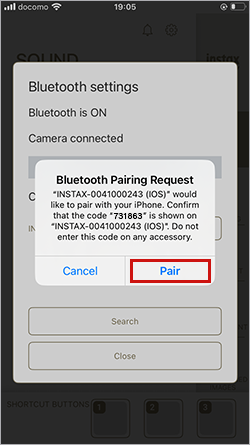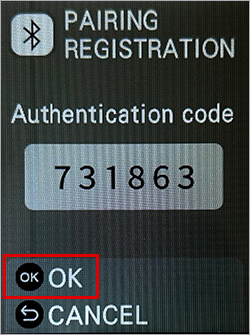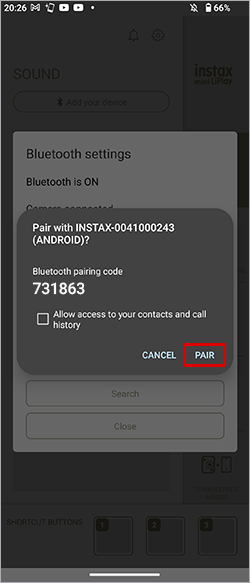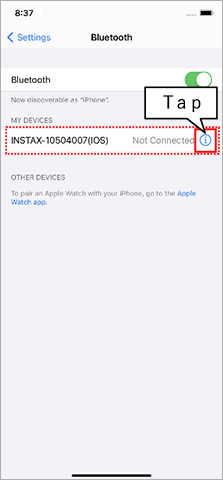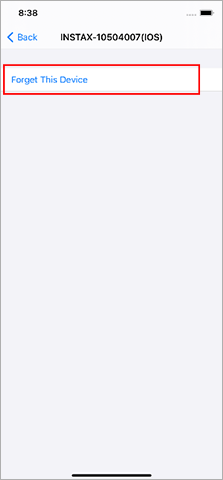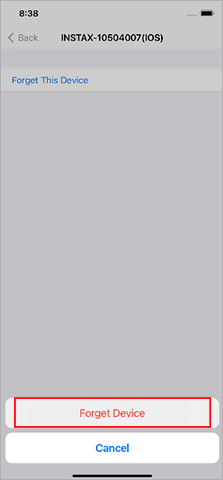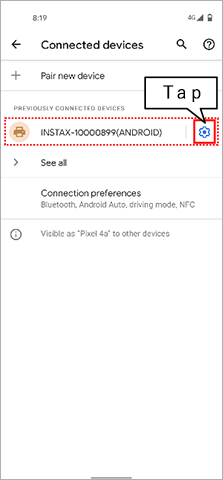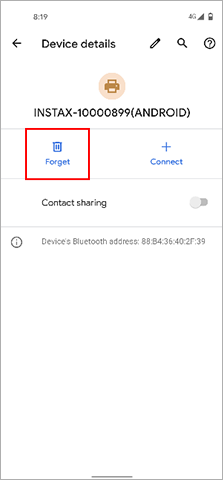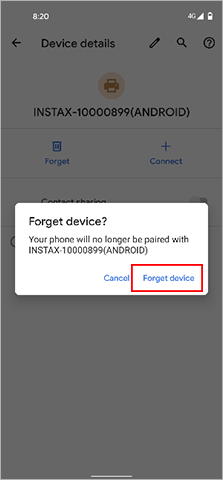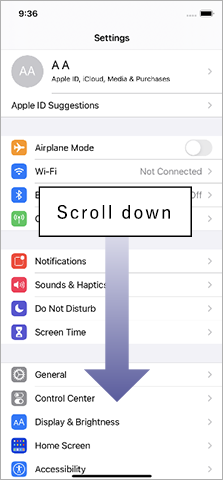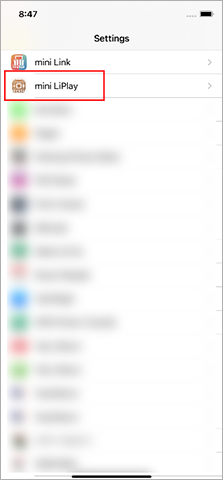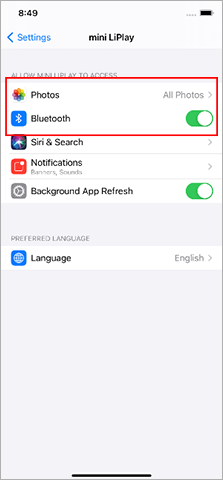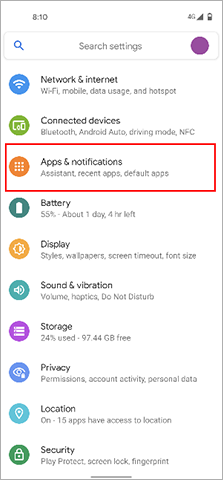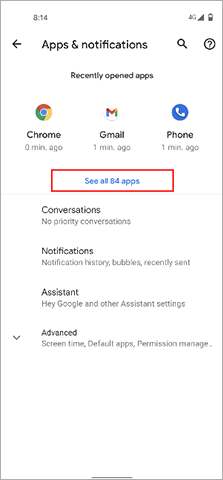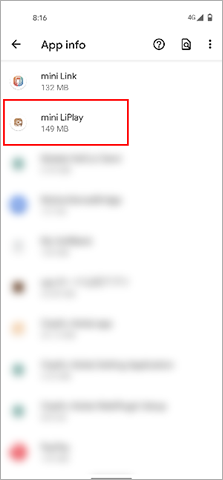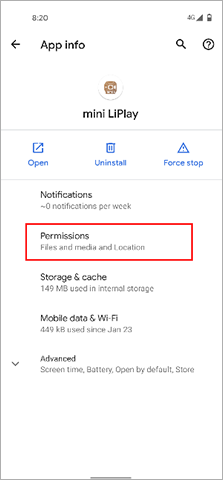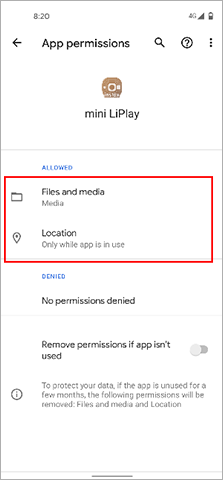Preguntas frecuentes
-
A.
La app para smartphone no es obligatoria, pero al utilizarla junto con el producto, podrá disfrutar de funciones adicionales. Compruebe la disponibilidad en los sitios web de descarga de aplicaciones (iOS, Android), ya que es posible que la app no sea compatible con el sistema operativo de su smartphone.
-
A.
Siga el procedimiento indicado a continuación.
Para usuarios de iPhone:
- Asegúrate de que el código de autenticación coincide con el que aparece en la pantalla de la cámara y, a continuación, pulsa «Emparejar» en la app del smartphone.
- Pulsa el botón «Menú/OK» de la cámara.
Para usuarios de Android:
- Asegúrate de que el código de autenticación coincide con el que aparece en la pantalla de la cámara y, a continuación, pulsa «Emparejar» en la app del smartphone.
- Pulsa el botón «Menú/OK» de la cámara.
-
A.
Siga el procedimiento indicado a continuación.
- Seleccione los ajustes de Bluetooth desde el menú de modos de disparo en su dispositivo LiPlay.
Compruebe si “Desemparejar” puede seleccionarse.
⇒ Si “Desemparejar” puede seleccionarse, desempareje el dispositivo.
⇒ Si “Desemparejar” no puede seleccionarse, no es necesario realizar ninguna acción. - Apague el LiPlay.
- Abra la pantalla de ajustes de Bluetooth en su smartphone. Compruebe si aparece algún LiPlay previamente conectado. Los dispositivos LiPlay aparecen con el nombre INSTAX-XXXXXXX. Elimine cualquier LiPlay que aparezca.
Ejemplo: con iOS14
Ejemplo: con Android 11
- Reinicie el smartphone.
- Active Bluetooth mediante los ajustes del smartphone. Si Bluetooth ya está activado, desactívelo y vuelva a activarlo.
- Encienda el LiPlay.
- Seleccione los ajustes de Bluetooth desde el menú de modos de disparo en su LiPlay y pulse Registro de vinculación.
- Abra la aplicación LiPlay en su smartphone y, a continuación, pulse Ajustes de Bluetooth en la pantalla de ajustes de la aplicación.
- Cuando las cámaras que pueden conectarse aparezcan en la pantalla de ajustes de Bluetooth, pulse el botón Conectar.
Ahora, el LiPlay podrá emparejarse con la aplicación LiPlay.
- Seleccione los ajustes de Bluetooth desde el menú de modos de disparo en su dispositivo LiPlay.
Compruebe si “Desemparejar” puede seleccionarse.
-
A.
Compruebe los ajustes indicados a continuación.
El sistema operativo de su smartphone le solicitará los siguientes permisos cuando la aplicación instax mini LiPlay™ se abra por primera vez tras instalar o actualizar la aplicación. Algunas o todas las funciones de la aplicación podrían no estar disponibles si no se conceden estos permisos. Compruebe qué permisos están habilitados actualmente y configure los ajustes según sea necesario.
Toque el botón “Ajustes” en la pantalla de inicio.
Desplácese hasta el icono “mini LiPlay” y toque el icono.
Compruebe que los permisos de “Fotos” y “Bluetooth” estén configurados como se indica a continuación.iOS14 iOS13 iOS12 o anterior Permisos de “Fotos” Seleccione “Todas las fotos” Seleccione “Leer y escribir” Seleccione “Leer y escribir” Permisos de “Bluetooth” Deslice hacia la derecha Deslice hacia la derecha - -
-
A.
Compruebe los ajustes indicados a continuación.
El sistema operativo de su smartphone le solicitará los siguientes permisos cuando la aplicación instax mini LiPlay™ se abra por primera vez tras instalar o actualizar la aplicación. Algunas o todas las funciones de la aplicación podrían no estar disponibles si no se conceden estos permisos. Compruebe qué permisos están habilitados actualmente y configure los ajustes según sea necesario.
Toque el botón “Ajustes” en la pantalla de inicio.
Toque “Aplicaciones y notificaciones”.
Toque “Mostrar todas las aplicaciones”.
Desplácese hasta el icono “mini LiPlay” y toque el icono.
Toque “Permisos”.
Compruebe que los permisos de “Archivos y multimedia/Almacenamiento” y “Ubicación” estén configurados como se indica a continuación.Android11 Android10 Android 9 o anterior Permisos de “Archivos y multimedia” Seleccione “Permitir solo el acceso a multimedia” - - Permisos de “Almacenamiento” - Seleccione “Permitir” Deslice hacia la derecha Permisos de “Ubicación” Seleccione “Permitir solo mientras se usa la aplicación” Seleccione “Permitir solo mientras se usa la aplicación” Deslice hacia la derecha -
-
A.
Siga las instrucciones detalladas a continuación.
Para usuarios de iPhone:
-
Seleccione “Bluetooth” en “Ajustes”.
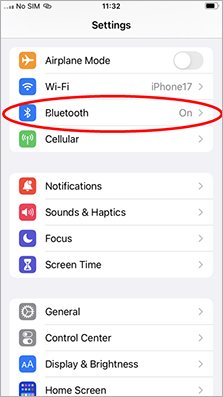
-
Si hay un dispositivo conectado con el nombre “INSTAX-XXXXXX (iOS)”, toque el icono (i) que está
junto a ese dispositivo.
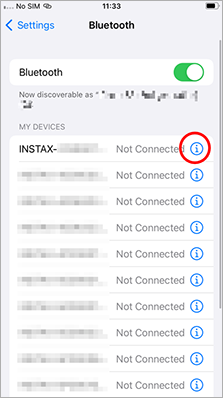
-
Seleccione “Omitir dispositivo”.

-
Seleccione “Omitir dispositivo”.
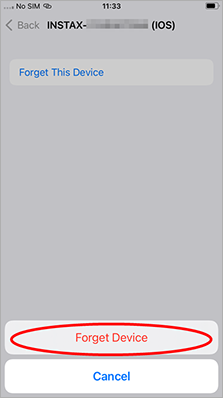
- Encienda la cámara, pulse el botón “MENU/OK” y, a continuación, seleccione “AJUSTES DE
Bluetooth”.
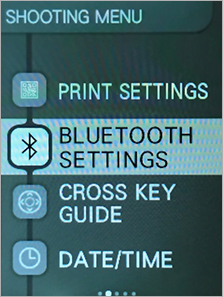
- Seleccione “ELIMINAR REG. VINCULACIÓN”.
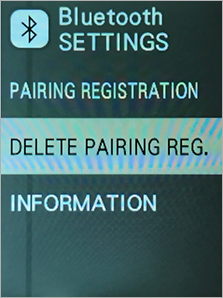
-
Seleccione “ELIMINAR”.
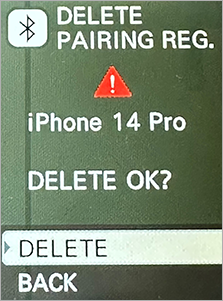
-
Pulse el botón “MENU/OK”.
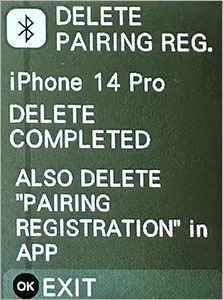
- Seleccione “REGISTRO DE VINCULACIÓN”.
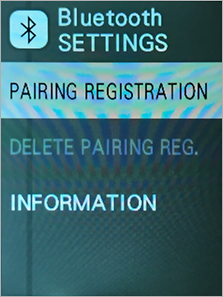
-
Cuando se muestre “BUSCANDO”, continúe con las operaciones en la aplicación del smartphone.
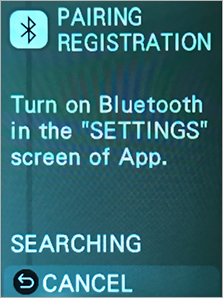
- Abra la aplicación instax LiPlay™ y, a continuación, toque “AJUSTES”.
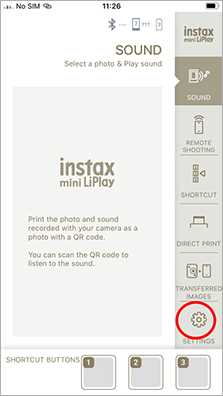
-
Toque “Ajustes de Bluetooth”.
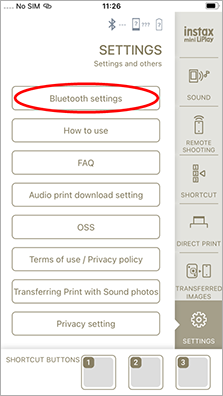
-
Toque “Conectar”.
Si se muestran varias cámaras, seleccione la que coincida con el “OWN NAME” de la cámara (pulse el botón “MENU/OK” y, a continuación, seleccione “AJUSTES DE Bluetooth” > “INFORMACIÓN” > “OWN NAME” en la cámara).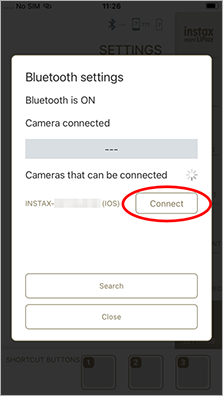
-
Toque “Enlazar”.
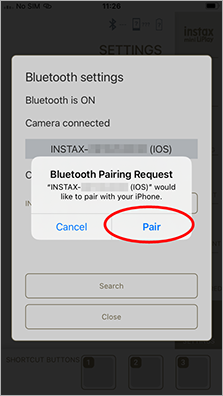
Para usuarios de Android:
-
Seleccione “Dispositivos conectados” en “Ajustes”.
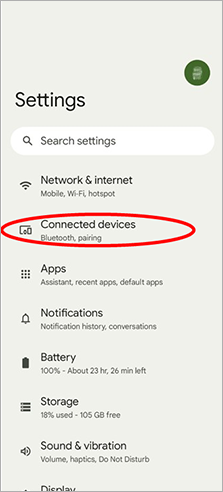
-
Si hay un dispositivo conectado con el nombre “INSTAX-XXXXXX (ANDROID)”, toque el icono del
engranaje que está junto a ese dispositivo.
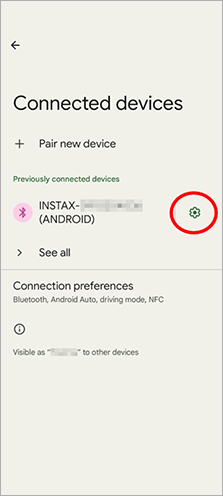
-
Seleccione “Olvidar”.
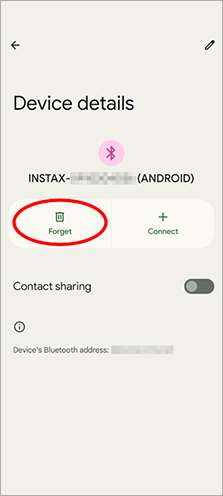
-
Seleccione “Olvidar dispositivo”.
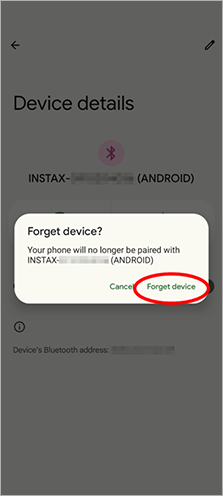
- Encienda la cámara, pulse el botón “MENU/OK” y, a continuación, seleccione “AJUSTES DE
Bluetooth”.
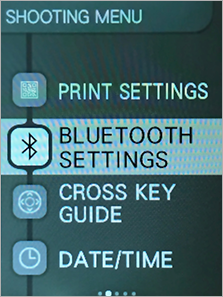
- Seleccione “ELIMINAR REG. VINCULACIÓN”.
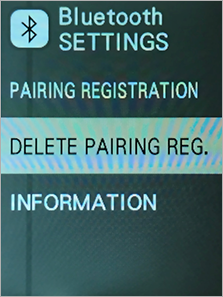
-
Seleccione “ELIMINAR”.
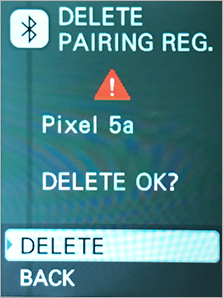
-
Pulse el botón “MENU/OK”.
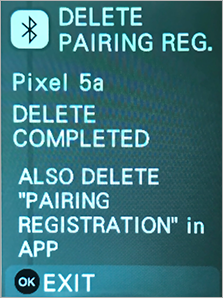
- Seleccione “REGISTRO DE VINCULACIÓN”.
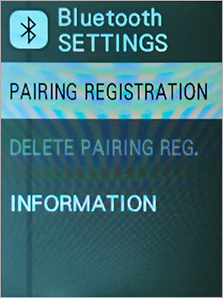
-
Cuando se muestre “BUSCANDO”, continúe con las operaciones en la aplicación del smartphone.
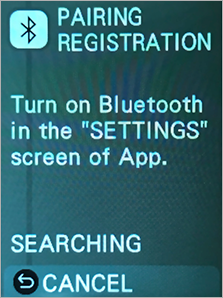
- Abra la aplicación instax LiPlay™ y, a continuación, toque “AJUSTES”.
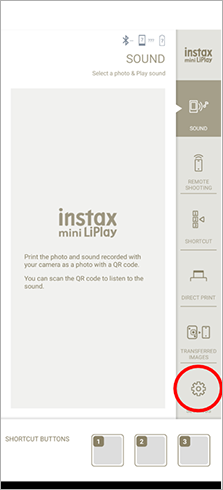
-
Toque “Ajustes de Bluetooth”.
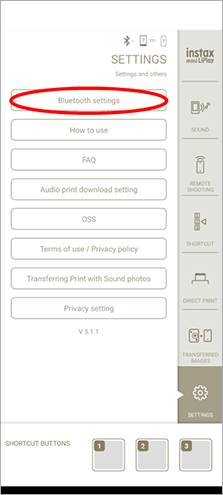
-
Toque “Conectar”.
Si se muestran varias cámaras, seleccione la que coincida con el “OWN NAME” de la cámara (pulse el botón “MENU/OK” y, a continuación, seleccione “AJUSTES DE Bluetooth” > “INFORMACIÓN” > “OWN NAME” en la cámara).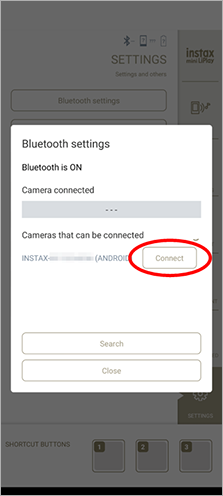
-
Toque la casilla para marcar “Permitir acceso a tus contactos y al historial de llamadas” y, a
continuación, toque “Emparejar”.
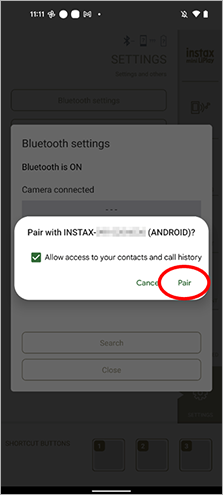
-
Seleccione “Bluetooth” en “Ajustes”.
-
A.
Establezca los “Ajustes de descarga de datos de audio con imagen” en los ajustes de la aplicación LiPlay en “Permitir”.
-
A.
Un máximo de dos veces.
-
A.
Es posible que la luz no se encienda de inmediato si no se ha usado durante un largo período de tiempo. Espera a que se encienda, momento en el que comenzará a cargar y podrá usarse con normalidad.
-
A.
Transfiera los datos a un nuevo smartphone como se indica a continuación.
-
Pulse Copia de seguridad de datos" en la aplicación con su antiguo dispositivo.
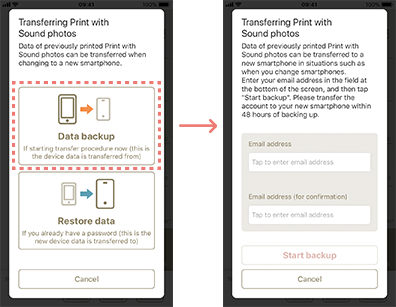
-
Una vez se haya completado la copia de seguridad de los datos, recibirá un mensaje con una
contraseña en la dirección de correo electrónico especificada en el PASO 1.
-
Pulse "Restaurar datos" en la aplicación con su nuevo dispositivo e introduzca la contraseña.
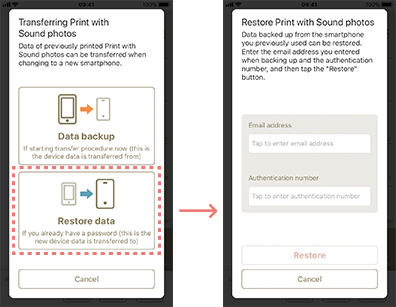
*Complete los tres pasos anteriores en un plazo de 48 horas desde la finalización del "paso 1".Si transcurren 48 horas, deberá comenzar de nuevo desde el paso 1."
-
Pulse Copia de seguridad de datos" en la aplicación con su antiguo dispositivo.
-
A.
Utilice el acceso directo de la aplicación LiPlay para acceder a los marcos personalizados.
-
Abra el acceso directo de la aplicación LiPlay y toque el icono +" etiquetado como "Marco
personalizado".
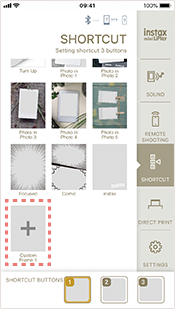
-
Seleccione una imagen JPG o PNG de su dispositivo. Puede mover, redimensionar y girar la imagen
tras seleccionarla.
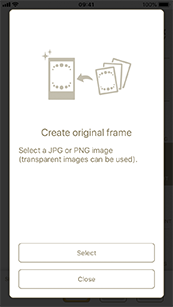
-
Configure un botón de acceso directo para usarla.
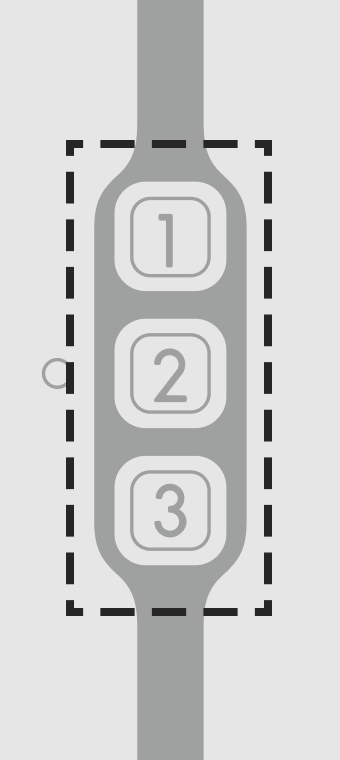
-
Abra el acceso directo de la aplicación LiPlay y toque el icono +" etiquetado como "Marco
personalizado".
-
A.
Las conexiones Bluetooth pueden no funcionar correctamente en la aplicación LiPlay si la conexión se establece desde la pantalla de ajustes del dispositivo.
Asegúrese de establecer las conexiones Bluetooth desde la aplicación LiPlay.
Haga clic aquí si ha establecido una conexión Bluetooth desde la pantalla de ajustes del dispositivo. -
A.
Las conexiones Bluetooth pueden no funcionar correctamente en la aplicación LiPlay si la conexión se establece desde la pantalla de ajustes del dispositivo. Asegúrese de establecer las conexiones Bluetooth desde la aplicación LiPlay.
-
A.
Si no puede conectar la LiPlay a su iPhone, compruebe los ajustes siguientes:
Configuración de los permisos de la aplicación instax mini LiPlay™ Es posible que algunas o todas las funciones estén desactivadas si no se han habilitado los siguientes permisos para su aplicación instax mini LiPlay™.
Si utiliza iOS 13 o posterior, es necesario permitir el acceso a Bluetooth para poder imprimir.
Se le pedirá que permita el acceso cuando utilice las funciones siguientes por primera vez:
- “Imprimir”: “Fotos”
- Todas las funciones requieren acceso a Bluetooth (*iOS 13 o posterior)
Active todos los permisos deshabilitados en la pantalla de ajustes. -
A.
No puede conectarse más de un smartphone a la vez. Para conectar otro smartphone, desempareje primero los dispositivos. Consulte aquí para saber cómo desemparejar.
-
A.
Mantenga pulsado el botón de grabar.
-
A.
Los marcos pueden utilizarse durante y tras el disparo, sin embargo, no pueden utilizarse al imprimir fotos desde un smartphone (impresión directa).
-
A.
Este es un ejemplo de conexión a un teléfono inteligente distinto, (teléfono inteligente B), cuando LiPlay y el teléfono inteligente A ya están emparejados.
- En LiPlay: pulsar [MENU] y luego seleccionar [BLUETOOTH SETTINGS]> [DELETE PAIRING REG.].
- En el teléfono inteligente A: desde los ajustes de Bluetooth del sistema operativo, seleccione olvidar el dispositivo LiPlay (INSTAX-********).
- En el teléfono inteligente A: finalizar la aplicación LiPlay.
- En el teléfono inteligente B: iniciar la aplicación LiPlay.
- En LiPlay: pulsar [MENU], y luego seleccionar [BLUETOOTH SETTINGS]> [PAIRING REGISTRATION].
- En el teléfono inteligente B: desde los ajustes de Bluetooth del sistema operativo, pulsar [Connect] junto al nombre del dispositivo LiPlay (INSTAX-********).
-
A.
Esta app requiere acceso a la información de ubicación para poder conectarse a la cámara LiPlay.
Vuelva a instalar la app y seleccione Permitir el acceso a la información de ubicación" o seleccione permitir que la app de LiPlay acceda a la información de ubicación en la configuración de privacidad de la aplicación. -
A.
Por favor, presione el botón de reinicio situado en la parte inferior de la cámara.
-
A.
Desconecte la alimentación, abra la tapa del carrete y espere 2 segundos o más antes de cerrarla.
-
A.
Siga el procedimiento indicado a continuación.
- Asegúrese de tener preparada una tarjeta microSD (vendida por separado).
- Introduzca la tarjeta microSD en una cámara totalmente cargada.
- En el menú, vaya a [COPIAR] y seleccione [MEM INT → TARJ].
- Descargue el firmware más reciente aquí y, a continuación, guarde en su tarjeta microSD el archivo “FPUPDATE.DAT” correspondiente a la actualización más reciente.
- Introduzca en la cámara la tarjeta microSD con el firmware descargado.
- Seleccione “ACTUALIZAR” desde el menú de reproducción o de modos de disparo de la cámara.
- Siga las instrucciones indicadas en la pantalla.
-
A.
Siga el procedimiento indicado a continuación.
- Asegúrese de tener preparada una tarjeta microSD (vendida por separado).
- Introduzca la tarjeta microSD en una cámara totalmente cargada.
- En el menú, vaya a [COPIAR] y seleccione [MEM INT → TARJ].
- Inserte la tarjeta microSD en la ranura para tarjeta de la cámara.
- Abra la aplicación para smartphone instax mini LiPlay™.
- Seleccione “AJUSTES” en la aplicación.
- Seleccione “BUSCAR ACTUALIZACIONES DEL FIRMWARE”.
- Siga las instrucciones indicadas en la pantalla.